インスタグラムストーリーの使い方!投稿方法から保存/足跡機能まで解説!
インスタグラムにおけるストーリーの使い方について解説していきます。インスタグラムにストーリーを投稿する方法から保存したり、リポストしたりするための方法も紹介します。ストーリーを利用して、よりインスタグラムを上手く使いましょう。

目次
- 1インスタグラムのストーリーって何?
- 2インスタグラムのストーリーの使い方
- ・ストーリー投稿画面の出し方
- ・ストーリーの投稿手順
- ・撮影モードの解説
- ・カメラロールからも投稿可能!
- ・写真や動画の編集・加工機能の使い方
- ・文字を書く
- ・ストーリー投稿のアップと保存
- ・ストーリー投稿を追加するには
- 3インスタグラムストーリーの削除・保存方法
- ・ストーリー投稿を削除するには
- ・自分のストーリー投稿を保存するには
- ・自分のストーリー投稿をアーカイブするには
- ・他人のストーリー投稿を保存するには
- 4インスタグラムのストーリーをスクショで相手にバレる!?
- 5インスタグラムでストーリーをプロフィールに表示する(ハイライト)
- 6インスタグラムでストーリーを非公開(非表示)にする方法
- 7インスタグラムストーリーを閲覧・コメントをするには
- ・ストーリーを閲覧する方法
- ・ストーリーにコメントする方法
- ・ロケーションストーリー・ハッシュタグストーリー
- ・コメントに返信(メッセージ)を送る方法
- 8インスタグラムストーリーの足跡機能
- 9【新機能】インスタグラムでストーリーにリポストする
- ・リポストとは?
- ・リポストする方法
- ・リポストされないようにするには
- 10インスタグラムのストーリーにURLをつけるには?
- 11インスタグラムストーリーの様々な機能を使って投稿してみよう!
- ・Instagramの記事が気になった方にはこちらもおすすめ!
インスタグラムのストーリーって何?
皆さんもインスタグラムを使用することで、よりたくさんのフォロワーを獲得したり、身近な画像を共有したりなどすることは多いでしょう。そんかインスタグラムには「ストーリーズ」と呼ばれる機能が存在しています。
インスタグラムのストーリーズ(以下略ストーリー)とは、まるでPowerPointのソフトで保存したかのようなスライドショーの形式で動画や画像の投稿、鑑賞ができます。インスタグラムのストーリーの使い方はとても簡単です。
インスタグラムのストーリーの使い方
では、インスタグラムにおけるストーリー機能の概要について解説したところで、実際にストーリーをインスタグラムに投稿するために機能の使い方を紹介していきます。ストーリー機能は非常に便利であるため、投稿方法や使い方をしっかり覚えておきましょう。
その前に一つ注意点です。インスタグラムにおいて投稿したストーリーは24時間で自動的に消失してしまいます。そのため、永久に保存しておきたい場合などは、それに合わせて普通の投稿機能の使い方をしましょう。
ストーリー投稿画面の出し方
では、最初にインスタグラムのストーリー機能の使い方で、投稿画面の出し方、使い方について解説していきます。インスタグラムのストーリー機能の使い方では最も基本的なものとなるため、覚えておいて損はありません。
インスタグラムでストーリー機能を利用するためには、まずストーリーの投稿機能画面を開く必要があります。インスタグラムのストーリー投稿機能画面を出すには、カメラマーク、自分のアイコン、スワイプの3つの使い方があります。
まずは、カメラマークからのストーリー機能使い方を紹介していきます。インスタグラムを起動した状態から、左上のマークを選択するだけです。また、自分のアイコンもその下にあるため、そこからストーリー投稿機能画面へと移動可能です。
インスタグラムでストーリー投稿機能画面を表示させる使い方には、スワイプという使い方も存在しています。インスタグラムのどの画面でも良いので、その画面左から右に向かってスワイプさせる使い方でできます。
ストーリーの投稿手順
ストーリーアップロード画面に移動できたら、次は実際にインスタグラムのストーリー機能を使って投稿する使い方を紹介していきます。ここで実際にアップロードする写真を撮るため、ここで上手く写真が撮れないと、投稿した時少し恥ずかしいかもしれません。
インスタグラムのストーリーアップロード機能画面へと移動が完了したら、白い丸ボタンが存在していることでしょう。このボタンで写真を撮影、保存できるのです。ここでのそれぞれの撮影モードについてを解説していきます。
まず、写真だけでなく動画撮影、保存機能も使いたいという人は、白い丸ボタンを長くタップし続けましょう。そうすることで、ストーリー機能でも動画保存、投稿が可能です。しかし、ストーリー機能での動画は15秒までなので、時間を長くしたい場合は通常の使い方をしましょう。
また、白色の丸ボタンの左右に存在しているアイコンから色々な撮影機能を利用可能となっています。ここからカメラロール保存されている画像を投稿したり、撮影の雰囲気を変化したりする使い方も可能となっています。
撮影モードの解説
インスタグラムのストーリーアップロードの使い方を紹介しましたが、左右から移動できるそれぞれの撮影モードには、色々と便利な機能が付けられています。これらの撮影モードを有効利用することで、更に良い写真をインスタグラムのストーリーにアップしましょう。
まず、そのメニューからは、スマホのカメラロールに保存されている画像を読み出してストーリーにアップできる使い方も存在しています。この機能については後述していく予定です。
また、この他にもフラッシュオン/オフとインカメラ、アウトカメラのチェンジが可能となっています。フラッシュを利用することでより見やすい写真にする使い方や、インカメラで自撮り、アウトカメラで風景の撮影といった使い方も可能です。
セルフィー撮影という撮影モードを使用しめいる時限定となりますが、フェイスフィルタ機能を使用することも可能となっています。定番の加工アプリであるSnowの機能や、Snapchatの使い方も可能です。
カメラロールからも投稿可能!
先程説明したように、撮影画面が表示されている時の左右のメニューから、スマートフォンのカメラロールに保存されている動画や写真もアップロードできるようになっています。では、このカメラロールのからのアップ機能はどういった場合に重宝するのでしょうか。
カメラロールからのアップロードが可能となると、より繊細にアプリなどで加工してからのアップロードができるようになるのです。先に他の専用アプリなどでより映える写真へと加工して、より良い画像アップができます。
また、画像や動画のアップロードは意外にも通信量を消費することが多いです。スマートフォンの月の契約容量が少ない人にとっては、外での投稿は厳しいことでしょう。しかし、旅行先での写真をアップロードしたいことも多いでしょう。そんな時に重宝します。
旅行先で写真をスマートフォンのカメラロールに保存して、そのカメラロールに保存した画像を家で読み出してアップロードすることもできるため、使い方はとても幅広いです。
写真や動画の編集・加工機能の使い方
写真の撮影モードで写真を撮ることが完了したら、自動的に編集するための画面へと移動刺せられます。ここでの編集画面からならインスタグラムのストーリーアップに合わせた色々な機能が備わっており、一つの写真からでもまるで違う画像を作り出せます。
スタンプを追加したり、フィルタをかけたりなど、その加工機能は非常に豊富となっています。ここからは、そういった加工機能を利用して、より良い画像や動画をアップロードするための使い方について紹介していきます。
スタンプ選択画面からは、スタンプだけでなく、位置情報、メンション機能やハッシュタグそして投票機能や質問機能なども搭載されています。それらの機能を利用することで、より特定の層をねらった加工写真などをアップロード可能となるのです。
フィルタの使い方では、基本的な明度や彩度などの調整がされるフィルタはもちろん、前述したSnowやSnapchatのフィルタを利用することも可能です。
フィルタ
フィルタ機能とは、画像全体の雰囲気を変えるために使われるものです。フィルタ機能を利用すると、写真の画面全体の色味や彩度、明度などが変更されて、写真の雰囲気が大きく変わります。それによって見る人の印象を操作するためのものなのです。
インスタグラムのストーリーアップロードでは、昔風のモノクロ画像にしたり、彩度を上げて綺麗に見せたり、明度を上げて見やすい画像にするなどの基本的なフィルタ機能が利用可能となっています。
しかし、インスタグラムのストーリーアップロードにおいて利用可能となっているフィルタ機能は決してこれだけではありません。更に豊富な種類のフィルタがインスタグラムのストーリー機能には搭載されています。
それが前述したフィルタ機能であるSnowとSnapchatです。この2つのフィルタ機能をインスタグラムのアプリで利用可能となっているため、これらが扱えるセルフィー撮影ではかなり重宝す機能でしょう。
スタンプ
インスタグラムのアプリからストーリーをアップロードする際には、インスタグラムのスタンプの使用も可能となっています。スタンプを画像に貼り付けることで、隠したい部分を見た目良く隠すなどのことが可能となっています。
では、インスタグラムのストーリーの編集画面にてスタンプを使うための方法とはどういったものなのでしょうか。まずは、インスタグラムのストーリーを起動して、写真を撮るかカメラロールから選択するかして、画像や動画の編集画面へと移動しましょう。
インスタグラムのストーリーの編集画面でスタンプは使用可能となっています。スタンプを使用するには、右上の顔アイコンをタップしましょう。そうすると、スタンプ選択画面が表示されます。
また、画面を下から上へとスワイプすることでも、スタンプメニューが表示可能となっています。このスタンプ選択メニューから好みのスタンプなどを選んで貼り付けることで、より映えるストーリーをインスタグラムに投稿しましょう。
文字を書く
インスタグラムのストーリーにアップロードをする際には、画像にテキストなどの文字を挿入することも可能となっています。テキストのフォントやカラーの種類もとても豊富なため、撮った写真の見栄えを落とすことなく文字を入れることもできます。
では、インスタグラムのストーリーにおいて写真にテキストを挿入するための方法について解説していきます。また、これを利用しなくても、あらかじめ文字入れアプリで編集してカメラロールに保存した画像を使うことも可能です。
インスタグラムのストーリーを起動して、編集画面へと移動することで、テキスト挿入が可能となるのです。編集画面の上側にあるAaボタンか空欄をタップしましょう。そうすると、テキストをタイプ入力できます。
カラーパレットのマークの部分をタップすることでカラーも変更できます。カラーバリエーションはなんと27種類もあります。その上、左端のマークから自分の任意の色を作り出すことも可能となっています。
落書きをする
インスタグラムのストーリー編集機能には、テキスト挿入の部分から、自由に落書きすることも可能となっています。ただの文字ではなく、絵などのオリジナリティを出したい人にとってはとても重宝する機能であることでしょう。
では、インスタグラムのストーリー編集機能において落書き機能を使うための方法について解説していきます。インスタグラムのストーリーに落書きをするには、まずはテキスト挿入の時と同じように、ストーリー編集画面へと移動しておきましょう。
そうしたら、編集画面の上部に存在しているペンアイコンをタップしましょう。そうすることで、自由に写真に線を描けるようになるのです。こちらでも27種類の豊富な色を利用可能となっています。
落書きにはペン、マーカー、蛍光、クレヨンの4種類が存在しています。これらを使用して幅広く写真を彩れます。また、間違えて書いてしまった時でも、消しゴム機能を使うことで消去が可能となっています。
ストーリー投稿のアップと保存
インスタグラムのストーリー編集画面で画像の撮影やテキスト挿入、スタンプやフィルタなどの編集が完全に完了したら、後はインスタグラムにストーリーをアップロードするだけです。インスタグラムへのストーリーのアップロードは一つの操作で簡単にできます。
しかし、ストーリー編集画面からでは「アップロード」や「投稿」といった表記の欄はありません。そのため、アップロード方法がわからなくて困る方も多いのではないでしょうか。ここではその方法について紹介していきます。
インスタグラムへとストーリーのアップロードを完了するには、特殊な操作などは必要ありません。編集したストーリーをインスタグラムにアップロードするには、画面下側にある「ストーリーズ」のボタンをタップしましょう。
また、端末にも編集したストーリーの画像や動画を保存したい場合には、左下に表示されている「保存する」をタップすることで、スマートフォンのカメラロールにも保存可能です。
ストーリー投稿を追加するには
インスタグラムにおいてストーリー投稿機能はとても便利です。そのため、一つストーリーを編集してアップロードした後に、またストーリーを追加したいと思う方も多いのではないでしょうか。インスタグラムでストーリーを更に追加するには、いったいどうしたら良いのでしょうか。
インスタグラムのストーリーをアップロードした後、更にストーリーを追加するための方法は至って単純なものとなっています。そのため、ストーリーの編集方法がわかっていればさほど苦労せずにインスタグラムにストーリー追加ができます。
インスタグラムのストーリーの追加をするためには、一つストーリーを投稿し終わってからホーム画面へと戻り、またインスタグラムへストーリーを投稿するための操作をしましょう。
そこから新しくストーリーをインスタグラムにアップロードすることで、自動的にそれぞれの投稿が繋がっている状態となるのです。そのため、特殊な操作をせずとも繋げての投稿ができます。
インスタグラムストーリーの削除・保存方法
インスタグラムでストーリー機能を利用していると、誤操作で作っている最中のストーリーをアップロードしてしまったり、一度アップロードしたストーリーを自分の端末などにも保存しておきたくなる人も多いことでしょう。
ここからは、そんな人たちのためにインスタグラムのストーリーを削除するための方法や、インスタグラムのストーリーを使っている端末のカメラロールに保存するためのやり方を紹介していきます。幅広い方法でインスタグラムのストーリーを楽しみましょう。
ストーリー投稿を削除するには
では、最初にインスタグラムにアップロードされたストーリーを削除するための方法を紹介していきます。インスタグラムのストーリーを手違いでアップロードしてしまった時には、素早く削除しておきたいことでしょう。
インスタグラムのストーリーは、アップロードされてから24時間丁度に消えるような設定になっています。そのため、間違えてアップロードしてしまったストーリーでも時間を置けばインスタグラムの機能によって自動的に削除されます。
しかし、24時間残しておかずにすぐに削除したいという人も多いことでしょう。そんな時には、インスタグラムのストーリーを手動で削除するための方法も存在しています。ここではそのためのやり方について解説していきます。
まずは、インスタグラムにて自分がアップロードしたストーリーを選択しましょう。そして、右下に表示されている「もっと見る」の項目からメニューを開いて「削除」を選んでください。そうすれば、ストーリーの削除を手動でできます。
自分のストーリー投稿を保存するには
インスタグラムでストーリーをアップロードしていると、インスタグラムへとアップロードしたストーリーを自分のスマートフォンなどに保存して、他のSNSでも紹介したり、友人に見せたりしたいと思うこともあるかもしれません。
ここでは、そんなインスタグラムにアップロードしたストーリーを保存するための方法を紹介していきます。インスタグラムでストーリーを自分のスマートフォンに保存して、より広範囲で自分の動画や写真を楽しんでいきましょう。
インスタグラムにアップロードされている自分のストーリーを保存するためのやり方は非常に簡単となっています。まずは削除する時と同じように、保存しておきたいストーリーを開いて右下の「もっと見る」をタップしてください。
そうすると、先程と同じようにメニューが表示されます。そのメニューから「保存する」を選択しましょう。そうすることで、自分のスマートフォンへの保存が完了します。このようにとても簡単に保存できるため、試してみてください。
自分のストーリー投稿をアーカイブするには
インスタグラムの機能では、ストーリー投稿をアーカイブすることも容易にできます。インスタグラムでのアーカイブとは、フィードにアップロードした写真を消さずに表示されないようにするための機能です。しかし、ストーリーにおけるアーカイブは少し違います。
何が違うのかと言うと、ストーリーにおいてのアーカイブとは、本来は24時間経過したら削除されてしまうストーリーですが、そのストーリーを消さずに残しておける機能のことです。端末に保存しなくてもそのストーリーをインスタグラム上に保存できます。
ストーリーにおけるアーカイブをする方法を説明しますが、実はデフォルト設定のままでストーリーを利用していれば、自動的にインスタグラムがストーリーをアーカイブしてくれます。そのため、ただアーカイブをしたい人はそのままで良いのです。
保存したアーカイブをチェックするためには、インスタグラムのプロフィールから時計のマークをタップしましょう。そして、画面の上にある「アーカイブV」をタップすれば、自分のストーリーのアーカイブが閲覧可能です。
他人のストーリー投稿を保存するには
インスタグラムで色々なアップロードされているストーリーを閲覧していると、とても面白いと思ったストーリーなどもいくつか出てくる人も多いのではないでしょうか。そんなインスタグラムのストーリーは、是非ともダウンロードして何度も楽しみたいものでしょう。
では、ここからはインスタグラムでアップロードされた他人のストーリー投稿をダウンロードするための方法を紹介します。しかし、インスタグラム単体では他人のストーリーをダウンロードすることはできなくなっています。
では、どうやってインスタグラムの他人のストーリーをダウンロードするかと言うと、保存用の別のアプリなどが必要になってきます。それらのアプリは、インスタグラムアカウントでの再ログインが必要となっています。
インスタグラムで他人のストーリーをダウンロード保存可能となっているアプリはいくつか存在しています。どのアプリが使いやすいかは使う本人が判断するものなので、ぜひ自分に合ったダウンロードアプリを探してみてください。
インスタグラムのストーリーをスクショで相手にバレる!?
インスタグラムで面白いやり取りがあったり、文面と画像を含めてその投稿が面白かった場合は、スクリーンショットを使って保存することも多いのではないでしょうか。しかし、そのスクリーンショットは、足跡機能や通知機能で相手に知られてしまうかもしれません。
スクショで他人のストーリー投稿やダイレクトメッセージを撮影すると、相手に通知が行ってしまう機能が存在しています。足跡機能で足跡が残ることはありませんが、通知は行ってしまい、バレてしまうので注意しましょう。
インスタグラムでストーリーをプロフィールに表示する(ハイライト)
ハイライトというインスタグラムの機能を利用することで、自分がアップロードしたストーリーをプロフィール画面でまとめて紹介することも、インスタグラムでは可能となっています。ハイライトを使うには、まず自分のプロフィール画面から「+新規」をタップしましょう。
ハイライト一つあたり百個のストーリーを保存できるため、保存したいストーリーを選びましょう。あとは、ハイライトの名前とサムネイル画像を設定するだけで完了です。
インスタグラムでストーリーを非公開(非表示)にする方法
インスタグラムでストーリーをアップロードしても、インスタグラムには足跡機能が存在していないため、足跡機能によって誰が見たかわかることはありません。そんな足跡機能がないことで不安だと思う人は、自分のストーリーを非表示にできます。
ストーリー左上の設定マークから「ストーリーを表示しない人」へ行き、見せたくないユーザーをチェックすれば完了です。足跡機能で足跡がつかないインスタグラムでは、自分のプライバシーを守る工夫も必要なので、ぜひ覚えておきましょう。
インスタグラムストーリーを閲覧・コメントをするには
インスタグラムのストーリー機能を知れば知るほど、インスタグラムで他人のストーリーを閲覧したいと考える人も多いのではないでしょうか。インスタグラムでストーリーを見る方法はとても簡単です。また、誰でも見られます。
その上、気に入ったストーリーにコメントを送ることもできます。ここからは、他人のストーリーを見たりコメントする方法を紹介します。ちなみに、ストーリー閲覧において足跡機能で足跡がつくこともありません。
ストーリーを閲覧する方法
インスタグラムにおいてアップロードされた他人のストーリーを見る場合は、自分がフォローしているアカウントに限って簡単に見られるようになっています。ストーリー投稿が気になっているユーザーがいるなら、フォローしてストーリーを見ていきましょう。
しかし、フォローしていないアカウントのストーリーも見られます。また、フォローしているアカウントのアップロードしたストーリーを見る場合は、まだ見ていないストーリーが存在しているかを効率良く発見するための方法があります。
フォローしていないアカウントのストーリーを見るためには、検索機能でストーリーを検索して探したり、URLや検索機能からプロフィール画面へと移動することでフォローしていないアカウントでも見られますが、少し手間がかかります。
また、フォローしているアカウントのアイコンの周りのリングを見て、そのリングがインスタグラム色ならまだ見ていないストーリーがあり、グレーなら全て見たというチェックができます。
ストーリーにコメントする方法
インスタグラムにてストーリーを先程の方法で見ていると、とても良く感じたストーリーの投稿などが存在してくる人も多いのではないでしょうか。そんなストーリー投稿を見た時には、コメントなどで応援の気持ちを伝えることもできます。
ここからは、そのためのインスタグラムでストーリーにコメントをするやり方を紹介していきます。ストーリー投稿にコメントを送る方法は非常に簡単で、ストーリー画面の下側の「メッセージを送信」をタップして、入力と送信をするだけです。
このように、インスタグラムで気に入ったストーリーには簡単に応援のコメントを送れるようになっているのです。また「メッセージを送信」の左右に存在しているボタンを利用すると、幅広い返信方法が使えます。
例えば、フィルタをかけて編集した写真や動画でコメントをつけることも可能となっています。また、インスタグラムのストーリーにつけたコメントは全てダイレクトメッセージとして相手に伝わります。
ロケーションストーリー・ハッシュタグストーリー
インスタグラムのストーリーには、ロケーションストーリーというものと、ハッシュタグストーリーというものが存在しています。では、ロケーションストーリーやハッシュタグストーリーとはいったいどのようなものなのでしょうか。
インスタグラムにおけるロケーションストーリーとは、位置情報スタンプの付いたストーリー投稿のことを指します。ロケーションストーリー機能を使えば、どこでその写真を撮ったかなどをアピールできます。
ハッシュタグストーリーとは、ハッシュタグスタンプを付けたストーリー投稿のことです。ハッシュタグスタンプとは、例えば「食べ物」「自撮り」など、アップロードした写真などの大まかな種類を表すものです。ハッシュタグで似た趣味を持つ人の興味が湧くかもしれません。
これらのロケーションストーリー、ハッシュタグストーリーは、インスタグラムの検索機能からそれぞれのスタンプが付いた投稿に絞って検索できるようになっています。
コメントに返信(メッセージ)を送る方法
フォロワーなどがわざわざ興味を持ってくれてコメントしてくれた側としては、返信したくなる人も多いのではないでしょうか。応援コメントに対して感謝の気持ちの返信をしたいことでしょう。ここではそのための返信方法を紹介していきます。
送信されたコメントはDMへと送られます。そのため、コメントへの返信はDMを通してできます。コメントが来た後にダイレクトメッセージを普通に送信すれば、それだけで返信は完了となるのです。
インスタグラムストーリーの足跡機能
インスタグラムを利用していて気になることの一つに、足跡機能がインスタグラムにはあって、その足跡機能によって足跡がついて、自分のプライバシーが侵されてしまうのではないかという不安があります。では、インスタグラムに足跡機能はあるのでしょうか。
インスタグラムそのものに足跡機能は存在していません。そのため、人の投稿を見るだけで足跡機能によって足跡がついて自分の情報がバレてしまうことはありません。しかし、ストーリーに限って足跡機能が存在しています。
ストーリーには見てくれた人のアカウントが表示されるという足跡機能が存在しています。しかし、この足跡によってバレてしまうのは、このストーリーを見たということと、自分のアカウントそのもののみなので安心してください。
【新機能】インスタグラムでストーリーにリポストする
インスタグラムでは、つい最近にリポストという新機能が追加されました。では、インスタグラムのリポスト機能とはいったいどのようなものなのでしょうか。インスタグラムのリポスト機能について解説していきます。
リポスト機能を利用することで、良いと思った写真や動画の投稿を自分のストーリーに組み込んで紹介できるようになっています。ぜひリポストを利用して、より多くの人により良い投稿を見てもらいましょう。
リポストとは?
では、リポストとは具体的にはどんなものなのでしょうか。リポストとは何かについて紹介します。リポストとは、自分以外のユーザーがアップロードしている写真や動画を自分のストーリーに共有できる機能のことです。
リポストでは、他ユーザーがアップロードしたものを自分のストーリーにスタンプとして組み込んで、自分のストーリーで紹介するための機能となっています。取り込んだスタンプには自動的に背景がついてそのまま投稿できるようになっています。
インスタグラムでのリポストは、Twitterで言うところのリツイートのような、拡散機能の役割を果たしています。より良いと思われた投稿はそれほどたくさんリポストされて、より多くの人の目に触れることでしょう。
また、リポストによって取り込んだスタンプを含むストーリーでは、そのスタンプをタップすることで、リポスト元のアカウントの投稿を見ることも可能となっています。そのため、そこからまたリポストすることも可能です。
リポストする方法
では、実際に良いと思った投稿を見つけた時にリポストするためのやり方について解説していきます。まずは、リポストしたい投稿の下側に存在している、紙飛行機のマークをタップしてください。ここから色々な共有方法が出てきます。
そこからダイレクトでフィードにシェアすることも可能ですが、ここでは「ストーリーズに投稿を追加」をタップしましょう。そうすると、ストーリーのスタンプとしてその投稿が取り込まれ、自分のストーリーで紹介できます。
背景は自動的にできるため、後は、スタンプの向きやサイズ、文字入れなどの編集をして、編集が終わったら、前述のストーリーのアップロード方法と同様に、「+ストーリーズ」を選択することでリポストが完了します。
また、スマートフォンなどの端末へと保存したい場合は、「保存」をタップすることでダウンロード保存できます。また、リポストしたストーリーを更にフィードへと共有することも可能となっています。
リポストされないようにするには
リポストという機能はとても便利ですが、リポストされることを嬉しく思う人もリポストされることを嫌がる人もいるのではないでしょうか。リポストを勝手にされたくない場合は、リポストされないようにする設定が存在しています。
リポストされないようにするには、プロフィール画面から自分の設定画面へと移動しましょう。その画面の下側に「ストーリーの再シェア」という項目があるはずです。その設定をオフにすることで、リポストを禁止できます。
インスタグラムのストーリーにURLをつけるには?
インスタグラムのストーリーには、条件を満たすとURLリンクをストーリーに組み込んでアップロードできるようになるのです。その機能を使えば、自分のホームページやブログへと誘導することも可能となるのです。
インスタグラムのストーリーにURLを組み込むための条件は、インスタグラムのフォロワーが一万人を越えることです。もし自分のホームページやブログなどもインスタグラムで紹介したいとなった場合は、フォロワーを増やす投稿をしてみてはいかがでしょうか。
インスタグラムストーリーの様々な機能を使って投稿してみよう!
長文になりましたが、以上がインスタグラムでのストーリーの使い方の全てです。ストーリー機能を利用することでインスタグラムをより楽しく使用できるようになるため、ぜひストーリー機能を使ってみてください。
Instagramの記事が気になった方にはこちらもおすすめ!
 インスタグラムのストーリーの見方!登録しないで見れる?PCでの見方も紹介!
インスタグラムのストーリーの見方!登録しないで見れる?PCでの見方も紹介! インスタグラムの画像/動画/ストーリーをダウンロード保存する方法!
インスタグラムの画像/動画/ストーリーをダウンロード保存する方法! インスタグラムのストーリーは足跡がバレる!足跡をつけない方法や表示の順番について解説
インスタグラムのストーリーは足跡がバレる!足跡をつけない方法や表示の順番について解説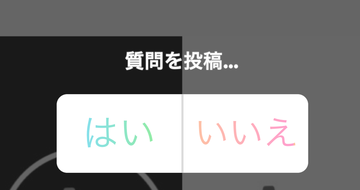 インスタグラムのアンケートのやり方!ストーリーの投票結果はバレる?確認方法は?
インスタグラムのアンケートのやり方!ストーリーの投票結果はバレる?確認方法は? インスタグラムのシェア/拡散方法!投稿やストーリーのリポスト設定やアプリも!
インスタグラムのシェア/拡散方法!投稿やストーリーのリポスト設定やアプリも!






















































